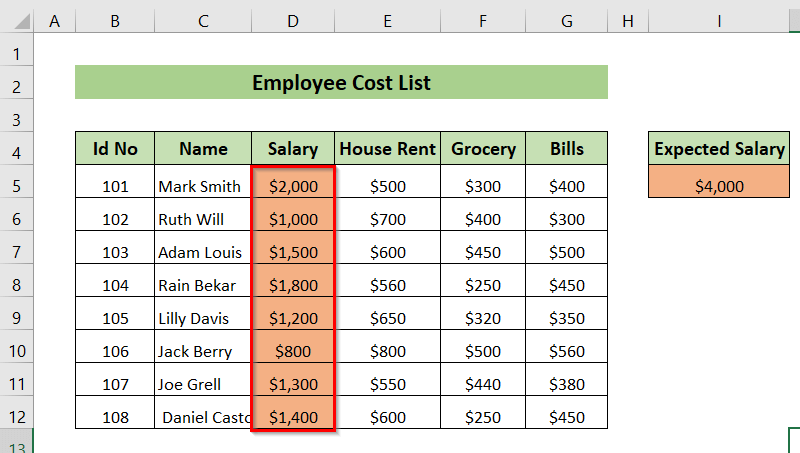உள்ளடக்க அட்டவணை
எக்செல் இல் பல கலங்களைக் கழிப்பதற்கு பல வழிகள் உள்ளன. அவற்றில், மிகவும் பயனுள்ள 6 முறைகளை நாங்கள் உங்களுக்கு விவரிப்போம்.
பணிப்புத்தகத்தைப் பதிவிறக்கவும்
பல செல்களைக் கழிக்கவும்.xlsm
6 முறைகள் Excel இல் பல கலங்களைக் கழிக்க
பின்வரும் பணியாளர் செலவுப் பட்டியல் அட்டவணை காட்டுகிறது ஐடி எண் , பெயர் , சம்பளம் , வீட்டு வாடகை , மளிகை மற்றும் பில் நெடுவரிசைகள். இந்த அட்டவணையில் இருந்து பல கலங்களைக் கழிக்க 6 முறைகளைப் பயன்படுத்துவோம். இங்கே, நாங்கள் எக்செல் 365 ஐப் பயன்படுத்தினோம். கிடைக்கக்கூடிய எக்செல் பதிப்பை நீங்கள் பயன்படுத்தலாம்.
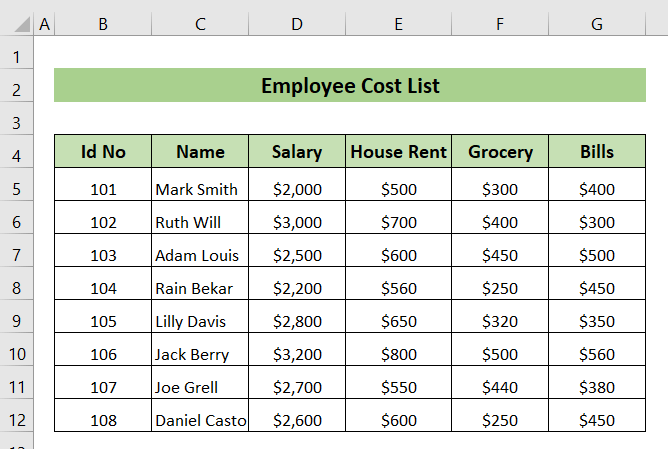
முறை-1: எண்கணித சூத்திரத்தைப் பயன்படுத்தி பல கலங்களைக் கழித்தல்
இந்த முறையில் , சேமிப்பு கழித்தல் வீட்டு வாடகை , மளிகை , மற்றும் பில்கள் <ஆகியவற்றைக் கண்டறிய எண்கணித சூத்திரத்தைப் பயன்படுத்துவோம். சம்பளம் நெடுவரிசையில் இருந்து 2>
=D5-E5-F5-G5 இங்கே,
D5-E5-F5-G5 → D5 கலத்திலிருந்து E5 , F5 , G5 செல்களைக் கழிக்கிறது.
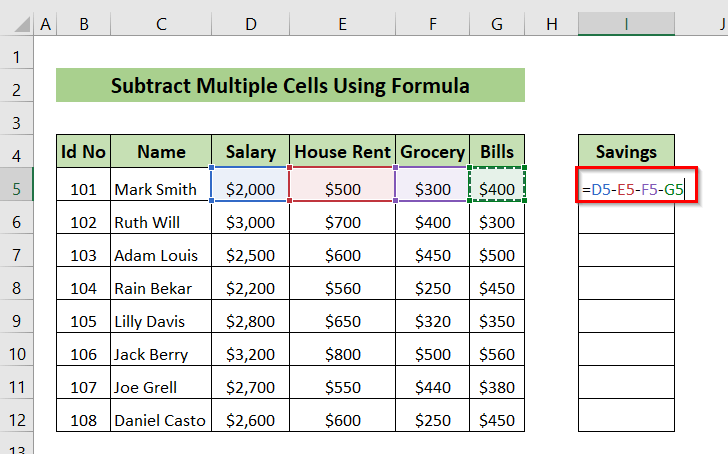
I5 கலத்தில் முடிவைக் காணலாம்.
➤ Fill Handle கருவியைக் கொண்டு சூத்திரத்தை கீழே இழுப்போம்.
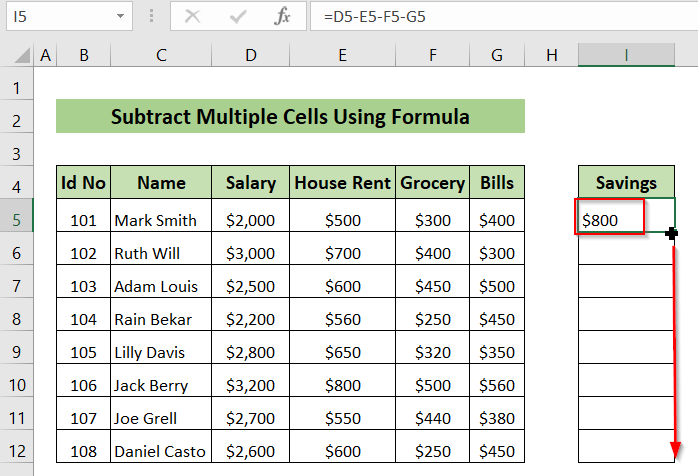 3>
3>
இறுதியாக, சேமிப்பு நெடுவரிசையில் அனைத்து சேமிப்புகளையும் பார்க்கலாம்.
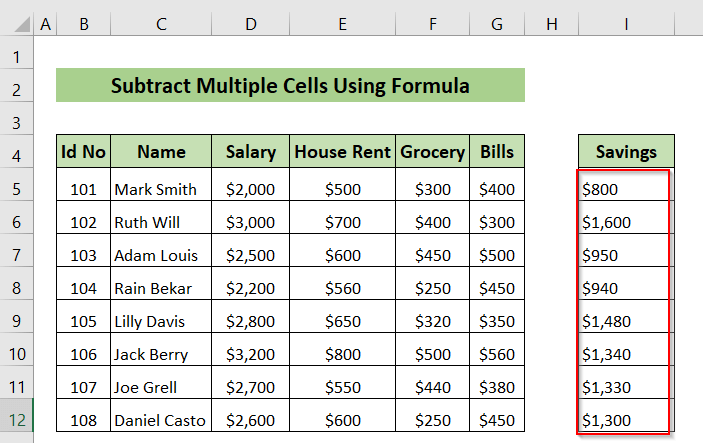
மேலும் படிக்க: எக்செல் இல் நெடுவரிசைகளைக் கழிப்பது எப்படி (6 எளிதான முறைகள்)
முறை-2: ஒற்றைச் செல் கழிக்க சிறப்பு அம்சத்தை ஒட்டவும்பல கலங்கள்
இந்த முறையில், பேஸ்ட் சிறப்பு அம்சத்தைப் பயன்படுத்தி I5 கலத்தில் உள்ள மதிப்பை கழிப்போம் , இது $300 1>உடல்நலக் காப்பீடு சம்பளம் நெடுவரிசை கலங்களில் இருந்து நெடுவரிசை.
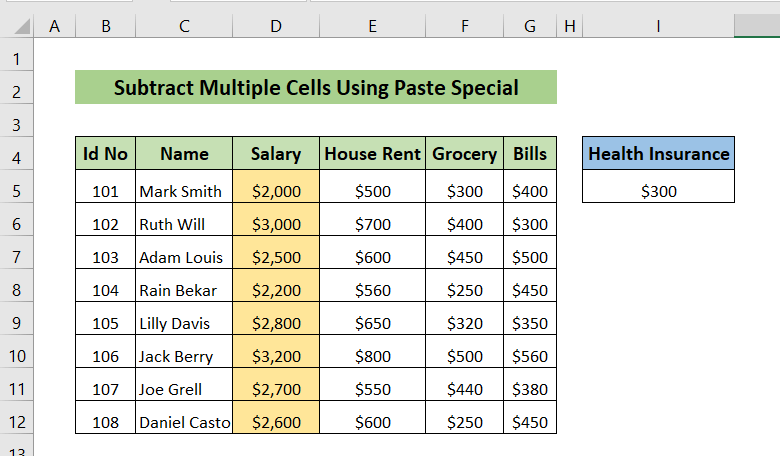
➤ முதலில், செல் மீது வலது கிளிக் செய்வோம். I5 .
ஒரு சூழல் மெனு தோன்றும்.
➤ நகலெடு என்பதைக் கிளிக் செய்வோம்.
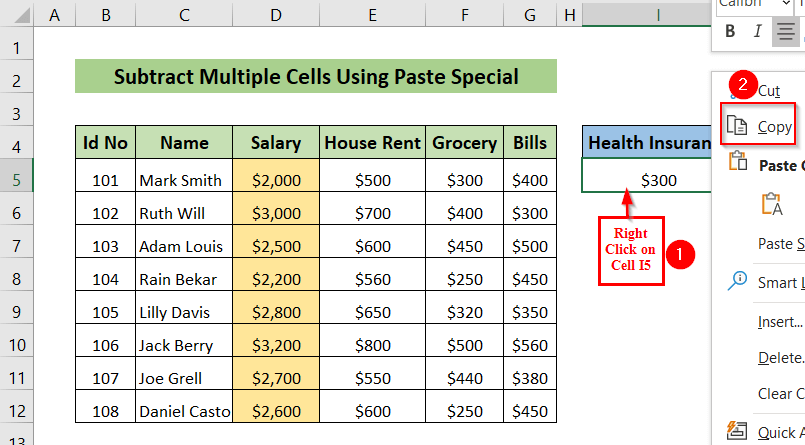
➤ அதன் பிறகு, D5 இலிருந்து D12 வரையிலான சம்பளம் நெடுவரிசையில் உள்ள கலங்களைத் தேர்ந்தெடுத்து, வலது கிளிக் செய்வோம்.
ஒரு சூழல் மெனு தோன்றும்.
➤ ஸ்பெஷல் ஒட்டு என்பதைக் கிளிக் செய்வோம்.
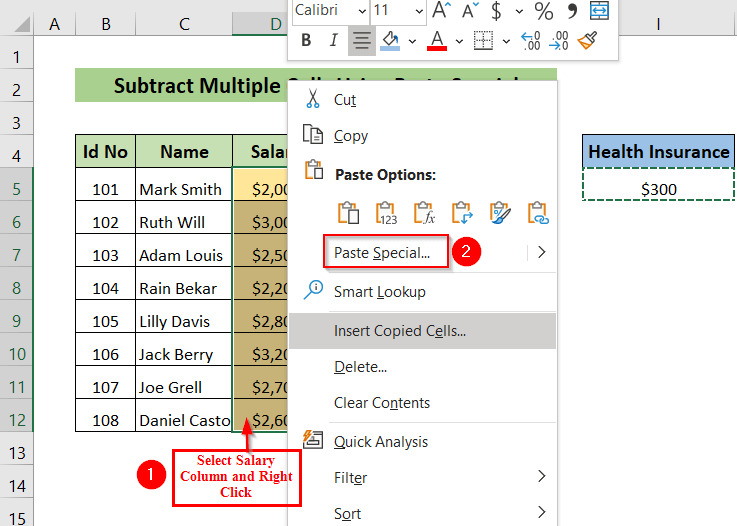
A ஸ்பெஷல் ஒட்டு சாளரம் தோன்றும்.
➤ கழித்தல் என்பதைத் தேர்ந்தெடுத்து, சரி என்பதைக் கிளிக் செய்க.
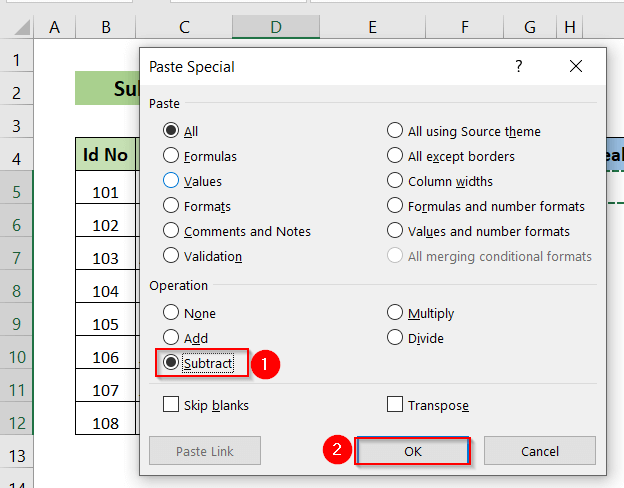
இறுதியாக, நாங்கள் சம்பள நெடுவரிசையில் செல் மதிப்புகள் உள்ளதைக் காணலாம், அது அவற்றிலிருந்து $300 ஐக் கழிக்கிறது Excel இல் முழு நெடுவரிசையும் (5 எடுத்துக்காட்டுகளுடன்)
முறை-3: SUM செயல்பாட்டைப் பயன்படுத்துதல்
இங்கே, SUM செயல்பாட்டை இல் பயன்படுத்துவோம் சேமிப்பு கோலம் சம்பளம் நெடுவரிசையிலிருந்து பல கலங்களைக் கழிக்க n 2>.
=D5-SUM(E5:G5)
தொகை(E5:G5) → E5 இலிருந்து G5 க்கு செல்களைச் சேர்க்கிறது.
D5-SUM(E5:G5) → கூட்டலைக் கழிக்கிறது செல்கள் D5 இலிருந்து E5 முதல் G5 வரை மதிப்பு.
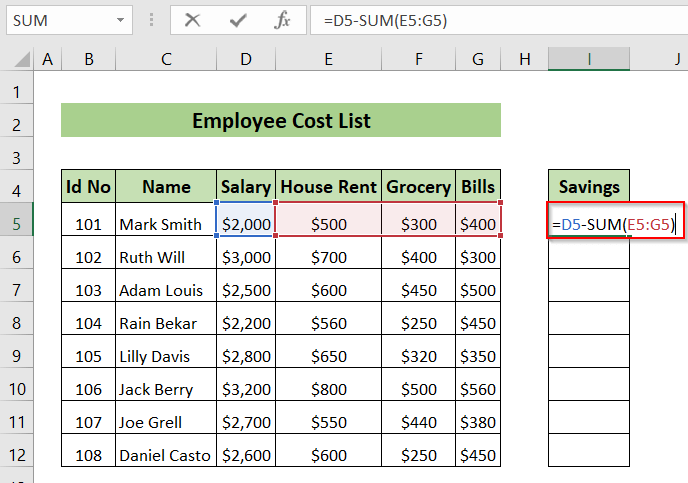
அதன் பிறகு, நம்மால் முடியும்செல் I5 இல் கழித்த மதிப்பைப் பார்க்கவும்.
➤ Fill Handle கருவியைக் கொண்டு சூத்திரத்தை கீழே இழுப்போம்.
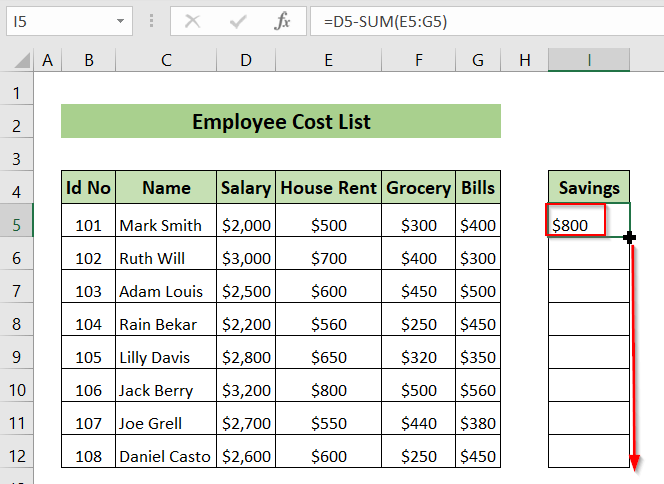 <3
<3
இறுதியாக, சேமிப்புகள் என்ற நெடுவரிசையில் அனைத்து கழிக்கப்பட்ட மதிப்புகளையும் பார்க்கலாம்.
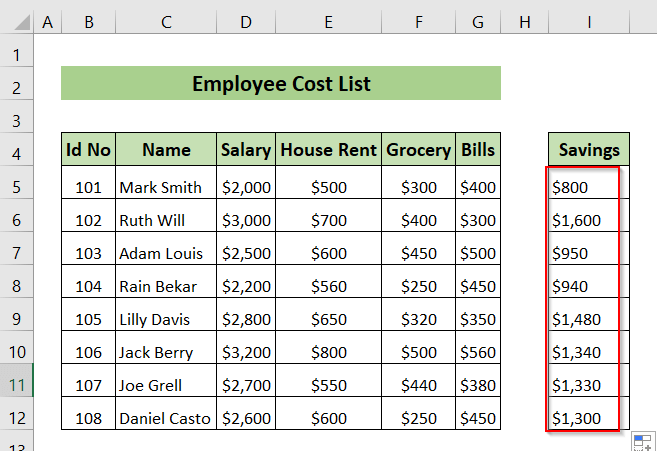
மேலும் படிக்க: எக்செல் மொத்தத்தில் இருந்து எப்படி கழிப்பது (3 விரைவு முறைகள்)
முறை-4: ஒரு கலத்தின் உரையை மற்றொரு கலத்திலிருந்து கழிக்கவும்
இங்கு, நெடுவரிசையைச் சேர்க்கிறோம் கடைசிப் பெயர் , மற்றும் பெயர் நெடுவரிசையிலிருந்து கடைசிப் பெயரைக் கழித்து, முடிவை முதல் பெயர் நெடுவரிசையில் சேமிக்க விரும்புகிறோம். அந்தச் சந்தர்ப்பத்தில் TRIM செயல்பாட்டை SUBSTITUTE செயல்பாட்டுடன் பயன்படுத்துவோம்.
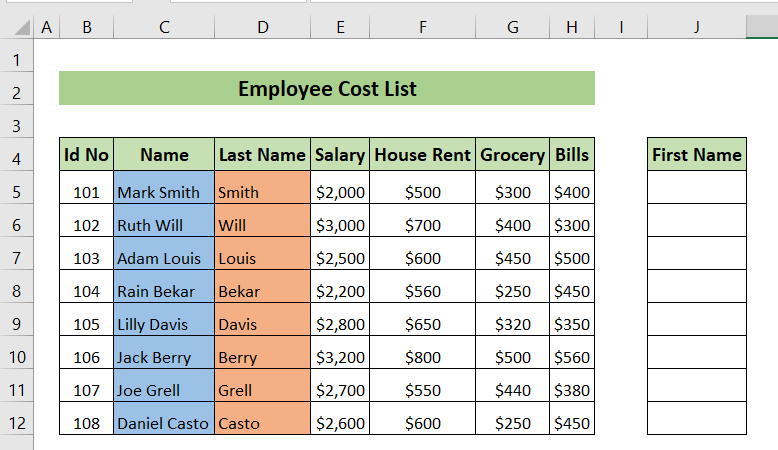
➤ முதலில், தட்டச்சு செய்வோம் செல் J5 இல் பின்வரும் சூத்திரம், மற்றும் ENTER ஐ அழுத்தவும்.
=TRIM(SUBSTITUTE(C5,D5," "))
பதிலீடு(C5,D5,” “) → உரை சரத்தில் பழைய உரைக்கான புதிய உரையை மாற்றுகிறது. இங்கே, C5 என்பது எழுத்துகளை மாற்றுவதற்கு உரையை சேமித்து வைத்திருக்கும் குறிப்பு உரையாகும். D5 என்பது நாம் மாற்ற விரும்பும் உரை, மேலும் ” “ என்பது நாம் மாற்ற வேண்டிய உரை வெளியீட்டைக் கொடுக்கிறது.
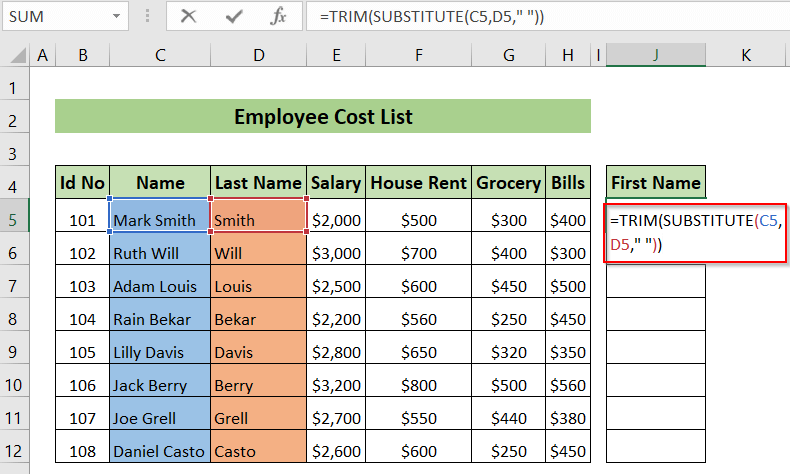
பின், I5 கலத்தில் Mark என்ற முதல் பெயரைக் காணலாம்.
➤ நாம் கீழே இழுப்போம் Fill Handle கருவியுடன் சூத்திரம்.
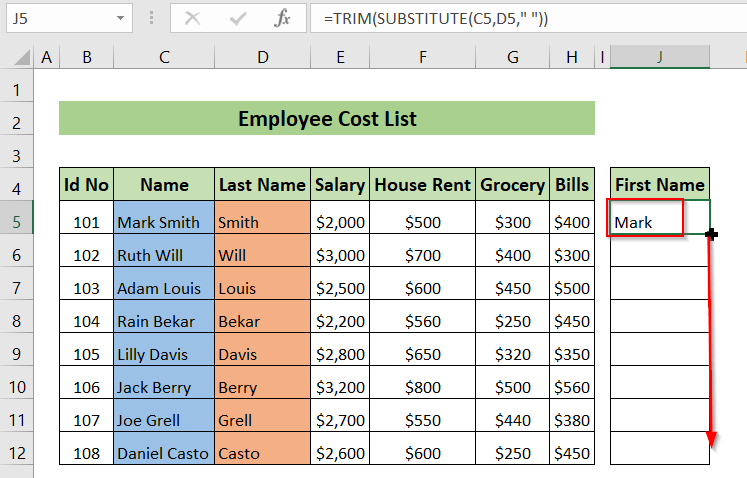
இறுதியாக, First Name column இல் அனைத்து முதல் பெயர்களையும் பார்க்கலாம். 3>
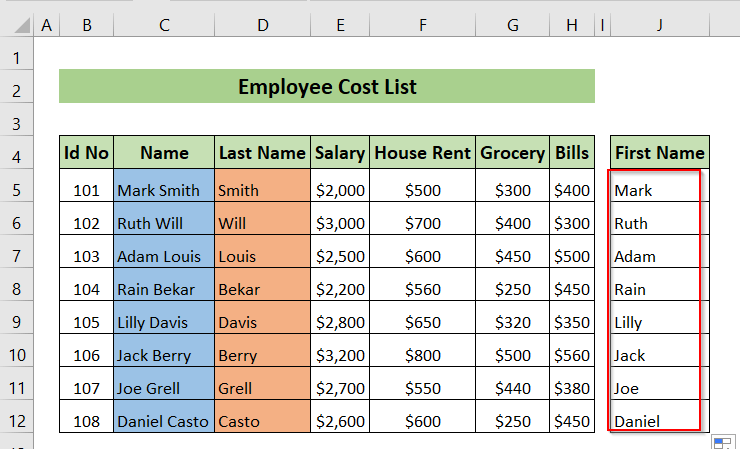
மேலும் படிக்க: எக்செல் இல் இரண்டு நெடுவரிசைகளைக் கழிப்பது எப்படி (5 எளிதான முறைகள்)
முறை-5: ஒரு கலத்திலிருந்து பல கலங்களைக் கழிக்கவும்
இந்த முறையில், கழிப்போம் எதிர்பார்க்கும் சம்பளம் $4000 இன் சம்பளம் நெடுவரிசையில் உள்ள கலங்கள்.
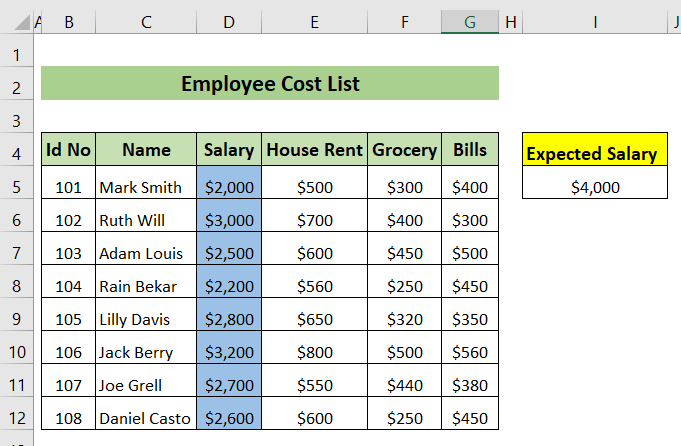
➤ முதல் அனைத்தும், பின்வரும் சூத்திரத்தை செல் K5 இல் தட்டச்சு செய்து, ENTER ஐ அழுத்தவும்.
=$I$5-D5 இங்கே,
$I$5-D5 → I5 கலத்திலிருந்து D5 ஐ கழிக்கிறது. F4 ஐ அழுத்துவதன் மூலம் I5 க்கு முன் டாலர் ($) அடையாளத்தை வைக்கிறோம், ஏனெனில் இந்தக் கலத்தைப் பூட்ட விரும்புகிறோம், மேலும் இந்தக் கலத்தின் மதிப்புகள் மாறுவதை நாங்கள் விரும்பவில்லை.
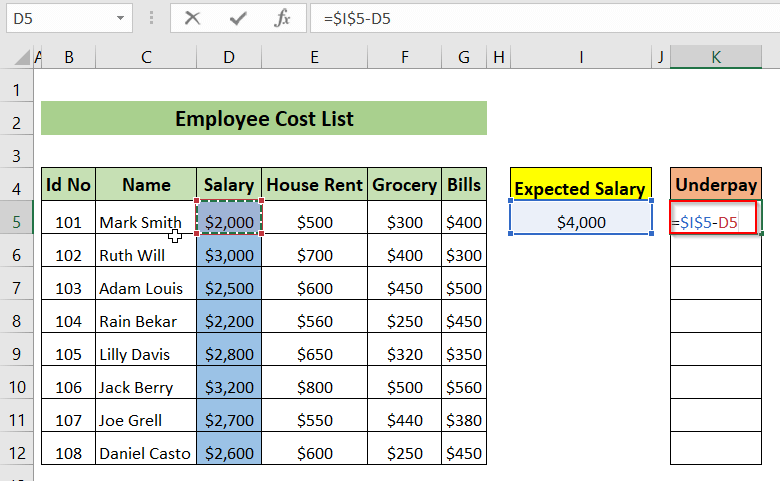
பிறகு, சம்பளம் இல் இருந்து எதிர்பார்க்கும் சம்பளம் இலிருந்து குறைந்த ஊதியம் நெடுவரிசையில் <3 பார்க்கலாம்.
➤ Fill Handle கருவி மூலம் சூத்திரத்தை கீழே இழுப்போம்.
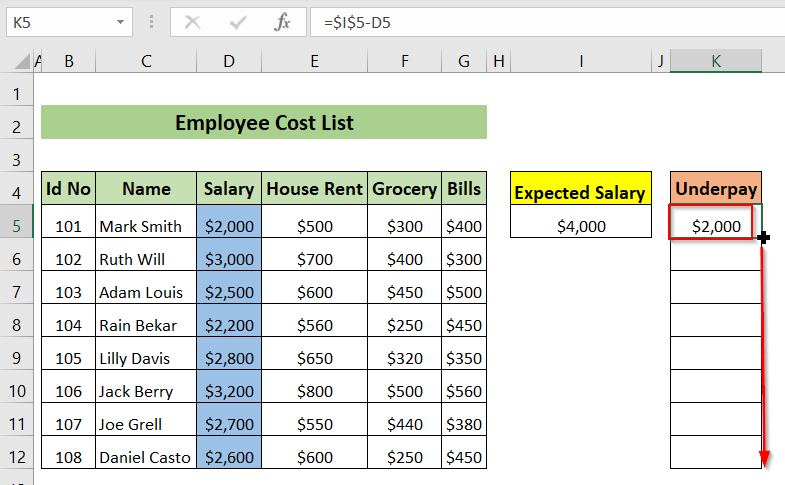
இறுதியாக, <1 இல் உள்ள அனைத்து மதிப்புகளையும் பார்க்கலாம்> நெடுவரிசைக்குக் குறைவான கட்டணம்.
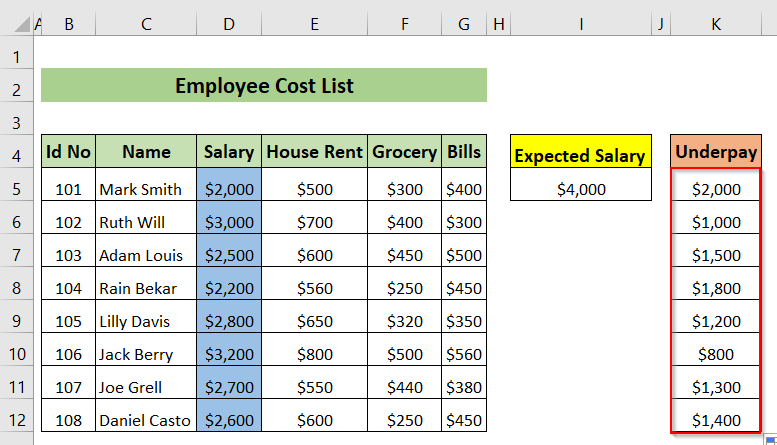
முறை-6: VBA குறியீட்டைப் பயன்படுத்துதல்
இங்கே, கழிப்பதற்கு VBA குறியீட்டைப் பயன்படுத்துவோம் சம்பளம் நெடுவரிசைக் கலங்கள் எதிர்பார்க்கும் சம்பளம் , இது $4000 .
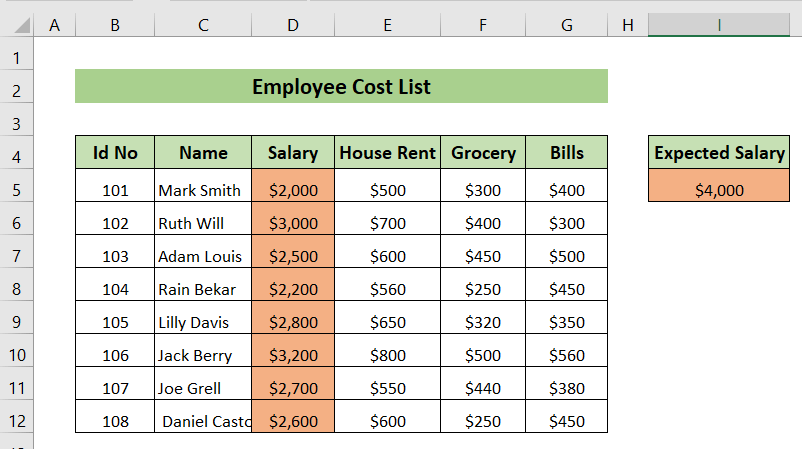
➤ முதலில், நாங்கள் D5 இலிருந்து D12 வரையிலான சம்பள நெடுவரிசைக் கலங்களைத் தேர்ந்தெடுக்கும்.
➤ பிறகு, டெவலப்பர் தாவலுக்குச் செல்வோம் > விஷுவல் பேசிக் என்பதைத் தேர்ந்தெடுக்கவும்.
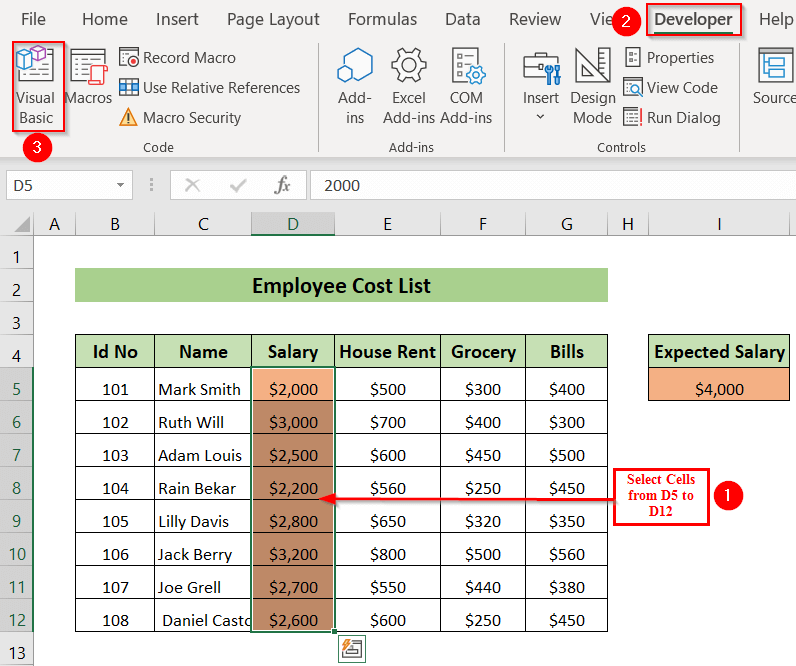
ஒரு VBA பயன்பாடு சாளரம் தோன்றுவதைக் காண்போம்.
➤ நாங்கள் செய்வோம். செருகு > தொகுதி என்பதைத் தேர்ந்தெடுக்கவும்.
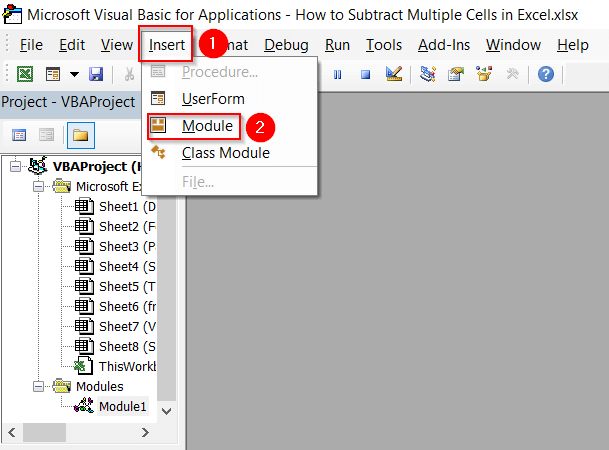
நாம் VBA ஐக் காண்போம் எடிட்டர் சாளரம் தோன்றும்.
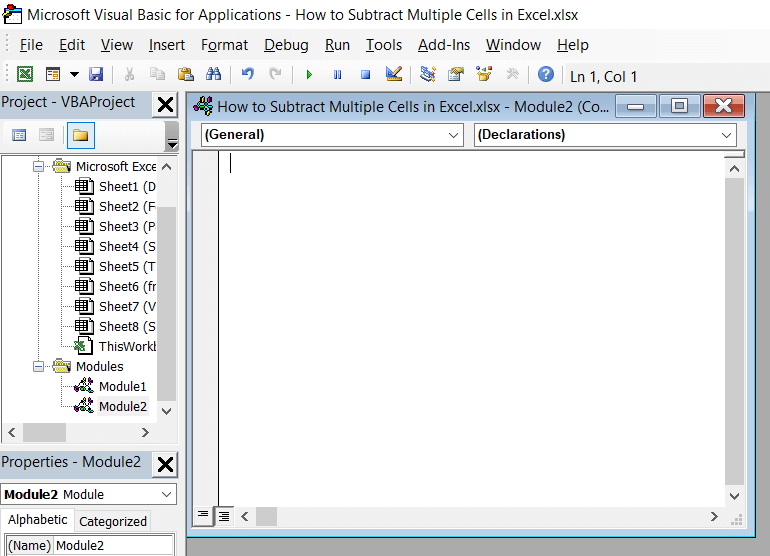
➤ பின்வரும் குறியீட்டை VBA எடிட்டர் சாளரத்தில் தட்டச்சு செய்வோம்.
4983
இங்கே, ஒவ்வொரு லூப் ஐப் பயன்படுத்துவதால், தேர்ந்தெடுக்கப்பட்ட ஒவ்வொரு செல் குறிப்பிலும் செல்லும் கழித்தல் ஒரு துணை நடைமுறையை நாங்கள் உருவாக்கியுள்ளோம்.
பின்னர், அது அதன் மதிப்பைக் கழிக்கிறது. செல் I5 இலிருந்து தேர்ந்தெடுக்கப்பட்ட செல் குறிப்புகள். இங்கே, தேர்ந்தெடுக்கப்பட்ட கலங்களிலும் முடிவைச் சேமித்துள்ளோம்
➤ அதன் பிறகு, குறியீட்டை இயக்க, சிவப்பு நிறத்தில் குறிக்கப்பட்ட பச்சை நிறப் பெட்டியைக் கிளிக் செய்வோம்.
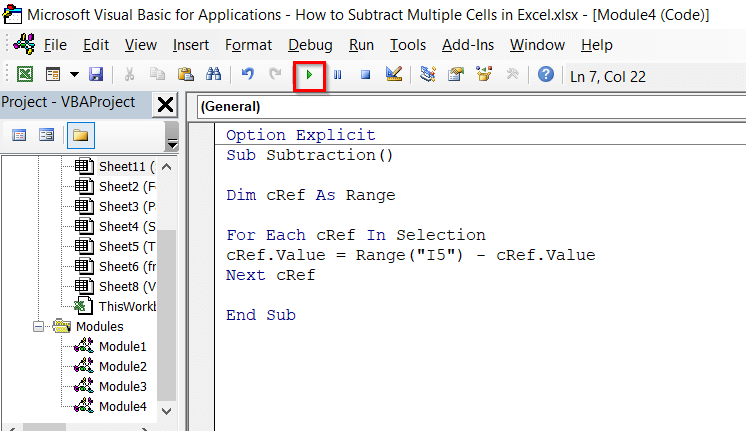
➤ இங்கே, VBA Project Module 4 ஐத் தேர்ந்தெடுத்தோம், Run என்பதைக் கிளிக் செய்வோம்.
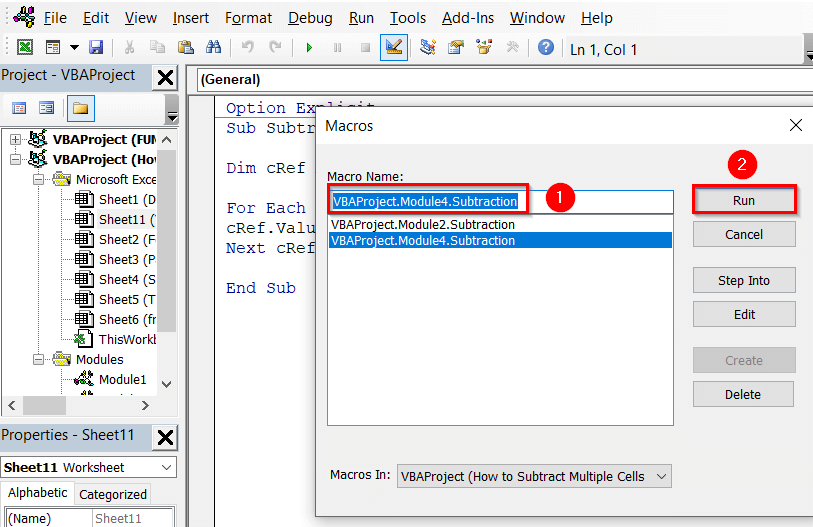
➤ அதன்பிறகு, VBA எடிட்டர் சாளரத்தை மூடிவிட்டு, எங்கள் ஒர்க்ஷீட்டிற்குச் செல்வோம்.
இறுதியாக, அனைத்தையும் பார்க்கலாம். சம்பளம் நெடுவரிசையில் உள்ள கலங்கள் எதிர்பார்க்கும் சம்பளம் மதிப்பான $4000 இலிருந்து கழிக்கப்படும் மதிப்பைக் கொண்டுள்ளது.